Δεν υπάρχει τίποτα πιο απογοητευτικό από το να βλέπεις σκληρές κοπές σε μια συνέντευξη, που διαταράσσουν τη ροή της συνομιλίας. Μια χωρίς διακοπή κοπή μεταξύ των επιμέρους διαλόγων μπορεί να προσφέρει στο βίντεό σου μια επαγγελματικότητα που ξεχωρίζει από τα άλλα. Με τα νέα εργαλεία στο Premiere Pro CC 2015 μπορείς να κατακτήσεις αυτή την πρόκληση. Σε αυτό το εγχειρίδιο θα μάθεις πώς να πετύχεις αδιάλειπτες μεταβάσεις στις λήψεις σου, χρησιμοποιώντας τεχνικές παρακολούθησης προσώπου και morphing.
Βασικές παρατηρήσεις
- Το Premiere Pro CC 2015 προσφέρει το αποτελεσματικό εργαλείο κοπής morph για αδιάλειπτες μεταβάσεις.
- Η παρακολούθηση προσώπου βοηθά στην εύρεση ταυτοτήτων μεταξύ των κοπών.
- Ο χρόνος μετάβασης μπορεί να προσαρμοστεί για να επιτευχθούν τα καλύτερα αποτελέσματα.
Βήμα-βήμα οδηγίες
Βήμα 1: Εισαγωγή και προετοιμασία βίντεο
Πριν χρησιμοποιήσεις τις νέες δυνατότητες, πρέπει να βεβαιωθείς ότι το βίντεο σου είναι φορτωμένο στο πρότζεκτ σου. Σύρε τη λήψη της συνέντευξης στο παράθυρο επεξεργασίας σου με τη μέθοδο Drag & Drop. Βεβαιώσου ότι ο ήχος είναι στο mute ώστε να μπορείς να εστιάσεις πλήρως στην οπτική απεικόνιση.
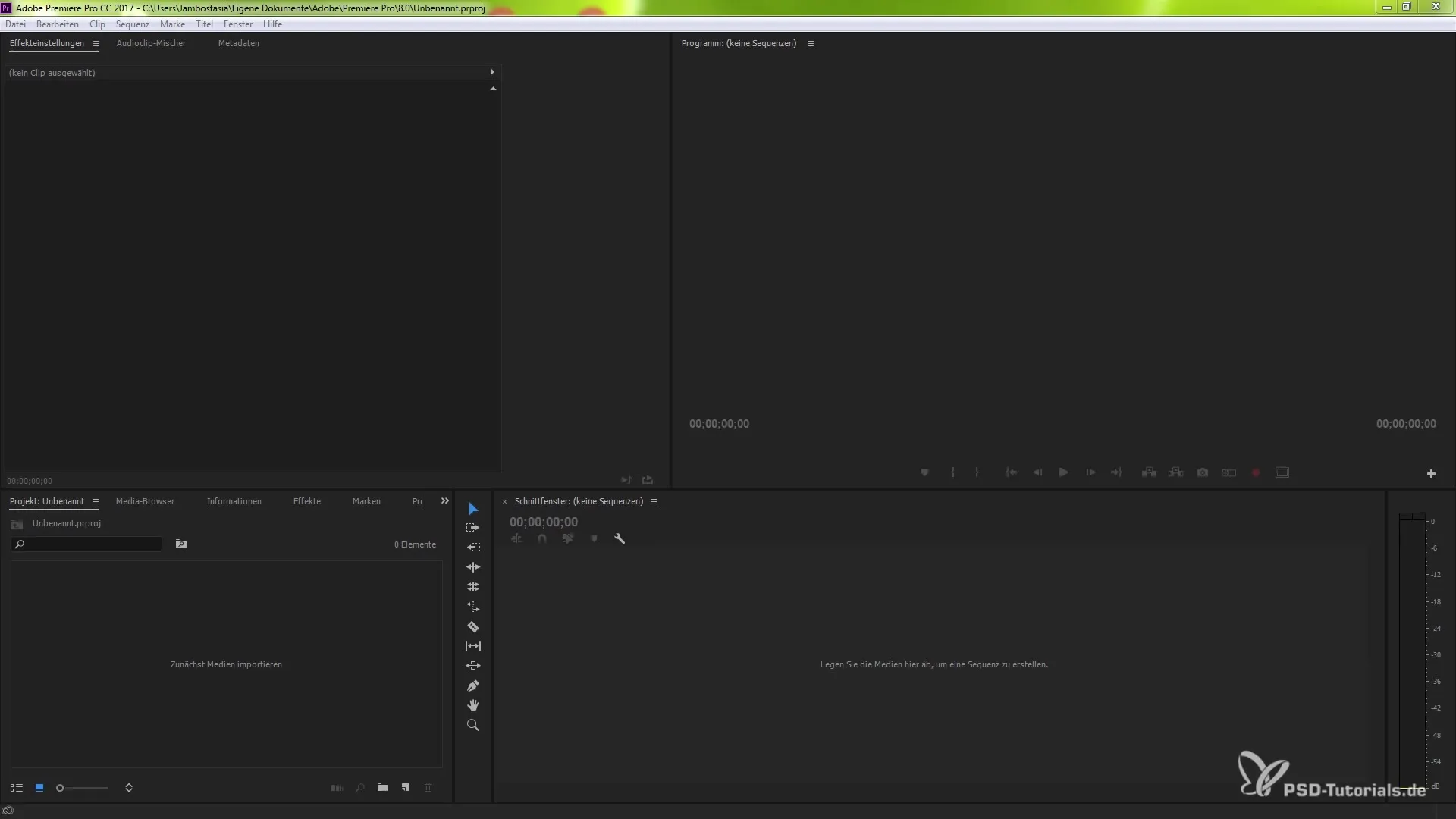
Βήμα 2: Εγγραφή κοπών
Τώρα κάνε μερικές κοπές στα σημεία όπου θέλεις να εισάγεις τις μεταβάσεις. Χρησιμοποίησε τον συνδυασμό πλήκτρων Ctrl (ή Command) + K. Φρόντισε να κόψεις την άκρη των κλιπ σου έτσι ώστε να είναι ξεκάθαρα καθορισμένα. Αυτό θα σου δώσει τη δομή που χρειάζεσαι για να τοποθετήσεις σωστά τις αδιάλειπτες μεταβάσεις.
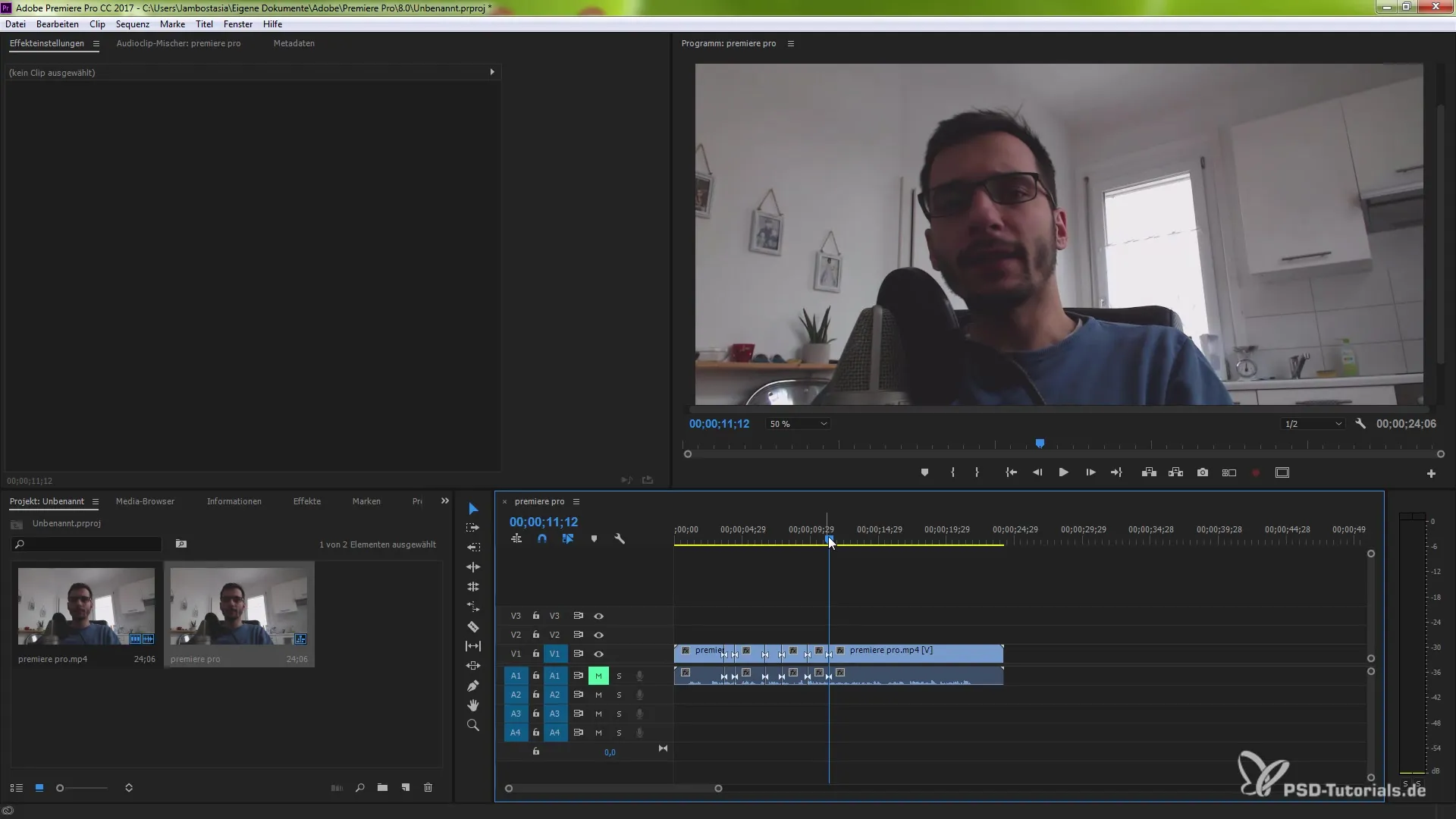
Βήμα 3: Επιλογή εργαλείου κοπής morph
Πήγαινε στις βιντεοπερικοπές στην περιοχή εφέ σου. Κάνε κλικ στο "Blend" για να ανοίξεις την υποκατηγορία. Εκεί θα βρεις το εργαλείο κοπής morph. Σύρε αυτό το εργαλείο μεταξύ των σειρών που μόλις επεξεργάστηκες. Θα επιτύχει το επιθυμητό αποτέλεσμα και θα εμφανιστεί στη χρονογραμμή.
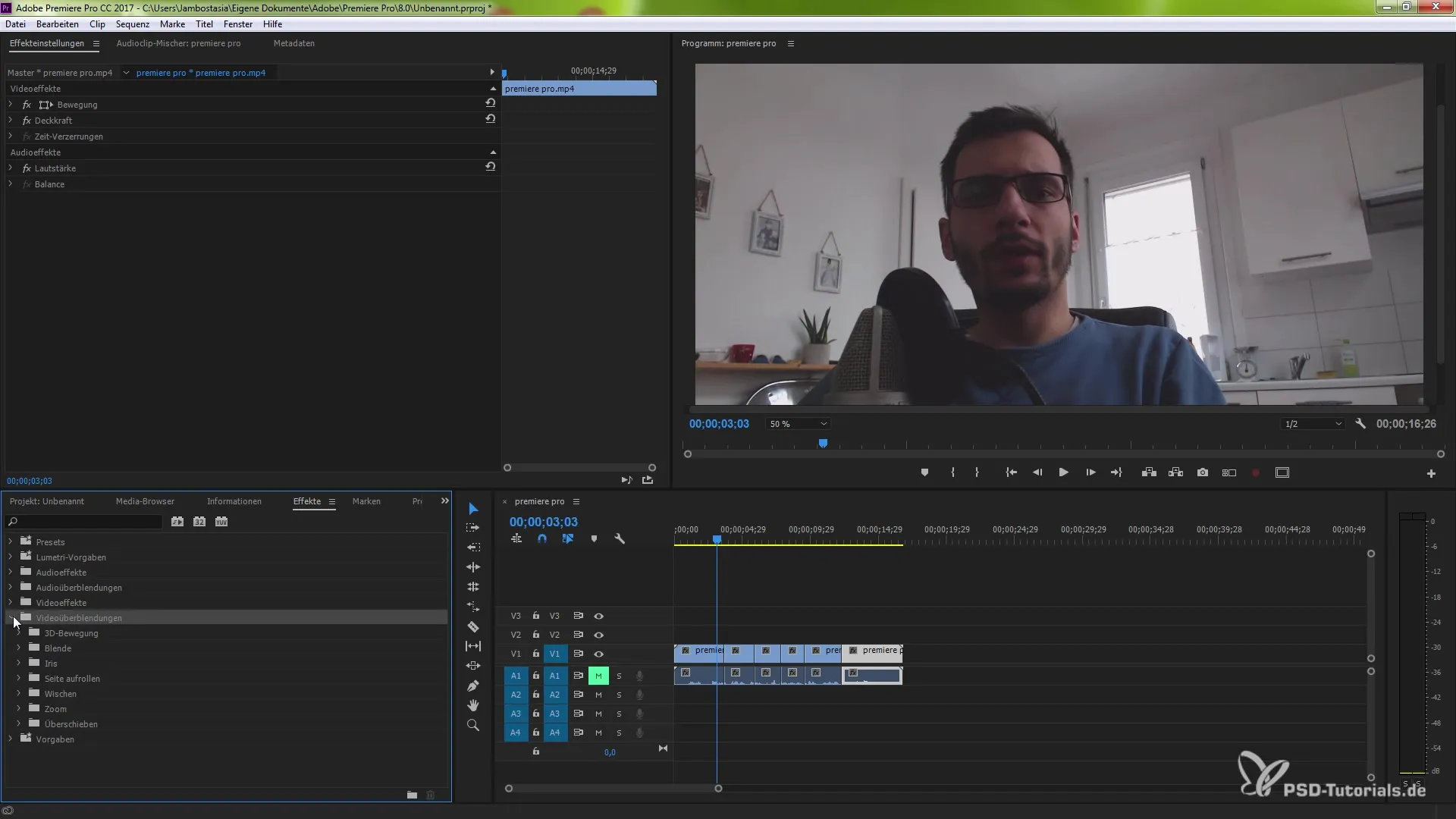
Βήμα 4: Ρύθμιση διάρκειας και προσανατολισμού κοπής morph
Αφού τοποθετήσεις το εργαλείο κοπής morph, μπορείς να προσαρμόσεις τη διάρκεια της μετάβασης. Πήγαινε στις ρυθμίσεις εφέ και άλλαξε τη διάρκεια κατά βούληση, για παράδειγμα σε 0,14 δευτερόλεπτα. Όσο μεγαλύτερη είναι η μετάβαση, τόσο πιο ομαλό θα είναι το αποτέλεσμα. Επίσης, μπορεί να καθοριστεί εδώ ο προσανατολισμός της μετάβασης (αρχή στην κοπή, τέλος στην κοπή ή προσαρμοσμένο).
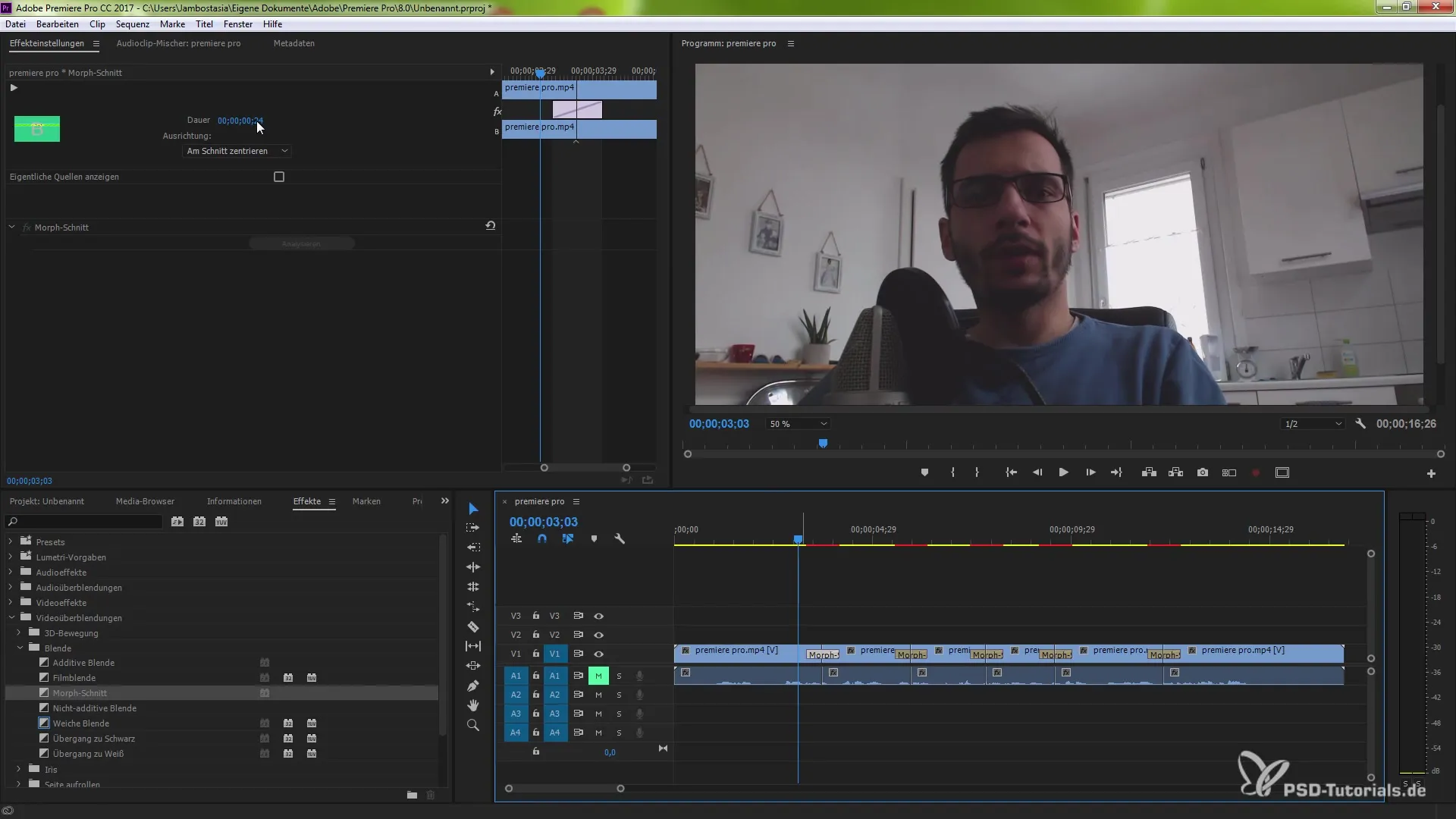
Βήμα 5: Εκκίνηση ανάλυσης
Ένα κρίσιμο βήμα είναι η ανάλυση, που εκτελείται sporadically στο παρασκήνιο. Το Premiere Pro χρησιμοποιεί την παρακολούθηση προσώπου για να κάνει αυτοματοποιημένες ρυθμίσεις και να συγκρίνει τις κινήσεις μεταξύ των κοπών. Αυτό επιτρέπει μια ομαλή μετάβαση. Το βίντεό σου θα αναλυθεί τώρα εντατικά.
Βήμα 6: Έλεγχος αποτελεσμάτων
Δες το αποτέλεσμα σου μόλις ολοκληρωθεί η ανάλυση. Πρέπει να παρατηρήσεις μια αδιάλειπτη μετάβαση μεταξύ των κοπών. Πρόσεξε να μην υπάρχουν αιφνίδιες κινήσεις ή άλματα. Εάν διαπιστώσεις ανεπιθύμητα αποτελέσματα, μπορείς οποιαδήποτε στιγμή να επιστρέψεις στην προηγούμενη ρύθμιση και να κάνεις προσαρμογές.
Βήμα 7: Τελειοποίηση των μεταβάσεων
Εάν δεν είσαι 100% ικανοποιημένος με το πρώτο αποτέλεσμα, έχεις τη δυνατότητα να βελτιώσεις περαιτέρω τις μεταβάσεις. Επανέλαβε τη διαδικασία και προσαρμόσου τη διάρκεια για να επιτύχεις το καλύτερο δυνατό αποτέλεσμα. Δίνοντας χρόνο στη μετάβαση, βοηθάς το morphing να φαίνεται πιο αποτελεσματικό και αρμονικό.
Σύνοψη – Αδιάλειπτες μεταβάσεις με Premiere Pro CC 2015
Η δυνατότητα δημιουργίας αδιάλειπτων μεταβάσεων σε λήψεις συνέντευξης επαναστατεί την επεξεργασία βίντεο σου. Συνδυάζοντας την παρακολούθηση προσώπου και το εργαλείο κοπής morph στο Premiere Pro CC 2015, αποκτάς ένα επαγγελματικό αποτέλεσμα που ενθουσιάζει το κοινό σου. Πειραματίσου με τις ρυθμίσεις και προσαρμόστε τις για να πετύχεις την τέλεια κοπή για τα πρότζεκτά σου.
Συχνές ερωτήσεις
Πώς προσθέτω το εργαλείο κοπής morph;Άνοιξε την περιοχή εφέ κάτω από τις βιντεοπερικοπές και σύρε το εργαλείο κοπής morph μεταξύ των κλιπ.
Μπορώ να προσαρμόσω τη διάρκεια της μετάβασης;Ναι, η διάρκεια μπορεί να οριστεί στις ρυθμίσεις εφέ κατά βούληση.
Τι είναι η παρακολούθηση προσώπου;Η παρακολούθηση προσώπου είναι μια τεχνική που αναλύει τις κινήσεις του προσώπου για να κάνει τις μεταβάσεις μεταξύ των κοπών πιο ομαλές.
Λειτουργεί η κοπή morph και σε άλλες λήψεις;Ναι, το εργαλείο κοπής morph μπορεί γενικά να εφαρμοστεί σε διάφορες λήψεις ταινιών.
Πώς μπορώ να ελέγξω το αποτέλεσμα;Παίξε το βίντεο μετά την ανάλυση για να δεις πώς φαίνονται οι μεταβάσεις.


